
- •14. Виконайте пункти 12-13, щоб задати інші три способи зображення піктограм.
- •15. Відобразіть піктограми різними способами, але тепер користуйтеся засобами головного меню вікна.
- •16. Увімкніть/вимкніть панель інструментів і рядок стану вікна.
- •20. Дослідіть властивості папки. Відкрийте чотири будь-які папки(можна на різних дисках) у чотирьох вікнах, а не послідовно в одному вікні.
- •32. Закінчіть роботу. Здайте звіти.
- •Практична робота № 2 Тема ms Windows. Головне меню. Запуск програм.
- •4. Пункти Виконати та Пошук.
- •Відшукайте і відкрийте файл mytextl.
- •12. Відкрийте папку Панель керування за допомогою головного меню чи команди Налаштування. Перевірте правильність дати і показів годинника.
- •13. Виконайте програму Мова і регіональні стандарти, з'ясуйте, який символ (крапку чи кому) використовують ваші офісні програми для розмежування цілої і дробової частин числа.
- •Дослідіть папку Шрифти.
- •Відкрийте файл mytextl .Txt за допомогою пункту Недавні документи з головного меню.
- •18. Знайдіть папку Ігри за допомогою головного меню або команди Пошук. Запустіть гру Мінер (Сапер). Спробуйте виграти.
- •Закінчіть роботу. Продемонструйте файл Mytext1.Txt.
- •Створення папко та дії з ними.
- •Практична робота №4 Тема ms Windows. Програми Провідник і Total Commander
- •1. Подорож файловою структурою разом із Провідником.
- •Запустіть програму-редактор і підготуйте документ до введення тексту.
- •Уведіть перший текст – титульну сторінку звіту до практичної роботи. Уведіть текст, не форматую чи його. Тобто так:
- •Сформатуйте текст, задаючи розміри і вигляд шрифту так, щоб текст зайняв цілу сторінку і мав такий вигляд:
- •9. Збережіть файл під назвою Форматований.
- •10. Текст сформатуйте згідно зі зразком (див. Першу сторінку розділу іі чи розданий викладачем взірець).
Практична робота №4 Тема ms Windows. Програми Провідник і Total Commander
Мета
Уміти користуватися програмами Провідник (Explorer) і Total Commander для огляду файлової структури, запуску програм; виконувати дій з файлами, папками та їхніми групами.
План
Подорож файловою структурою разом із Провідником.
Дії з об'єктами та їхніми групами.
Програма Total Commander.
Теоретичні відомості
1. Подорож файловою структурою разом із Провідником.
Програма Провідник (файл explorer.exe, рис. 12) призначена для навігації (подорожі) файловою структурою і виконання дій з її об'єктами: копіювання, переміщення, перейменування, відшукання файлів і папок тощо.
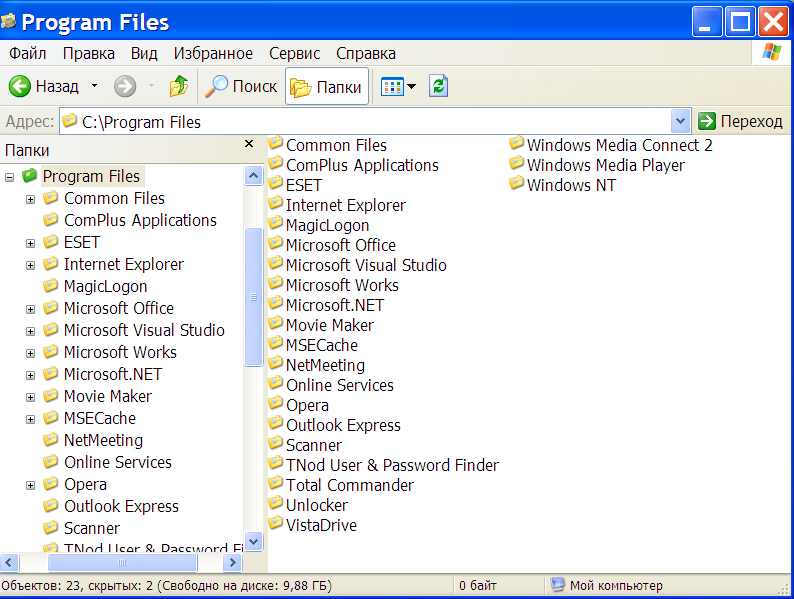
Рис. 12. Вікно програми Провідник
Вікно складається з двох головних частин: дерева папок ліворуч і робочого поля зі змістом активної папки праворуч. Додатково можна увімкнути панель інструментів і рядок статусу. Панель інструментів користувач може налаштовувати на свій розсуд, додаючи за допомогою команди ВИГЛЯД нові кнопки, але на навчальних комп'ютерах ми не рекомендуємо це робити.
Програма дає змогу переглядати вміст папок, відкривати будь-яку папку і виконувати дії з її вмістом: запускати програми, переміщати, копіювати ярлики, файли, інші папки тощо.
Навігація файловою структурою. Щоб розкрити і переглянути вміст будь-якої закритої папки, потрібно або клацнути один раз на її значку на дереві (тобто у лівому вікні), або клацнути двічі на значку потрібної папки у правому вікні. Таким способом, наприклад, готують папку-сервер, яка містить об'єкти, що пересилатимуть у папку, яку називатимемо клієнтом.
Розглянемо, як готують папку-клієнт до приймання об'єктів. Перед назвою папок на дереві може бути позначка « + » чи «-». Відсутність позначки свідчить про те, що папка порожня або містить лише файли. Позначка « + » означає, що папка закрита і ній є інші папки. Щоб побачити структуру цієї папки у вигляді гілки дерева, потрібно клацнути на позначці « + ». Щоб згорнути гілку дерева, слід клацнути на позначці «-». Клацаючи на цих позначках, отримують доступ до певної папки. Тепер потрібні файли чи папки можна вибирати і перетягувати з папки-сервера у правому вікні на піктограму папки-клієнта, що є на дереві у лівому вікні. Папку-клієнт під час цього процесу відкривати не потрібно. Якщо це необхідно зробити, то слід викликати контекстне меню потрібної папки і виконати команду Відкрити.
Файлова структура є багаторівневою. Найвищим рівнем є робочий стіл, який містить папки «Мій комп'ютер», Кошик тощо. На рис. 12 показано декілька рівнів файлової структури диска С.\ Якщо клацнути на піктограмі папки Program Files, на її назві чи позначці « + », то вміст папки відобразиться у правому вікні, а у лівому отримаємо структуру папки.
Навігація у правому вікні здійснюється методом клацання на папках для руху вниз по структурі або на кнопці Вгору на панелі інструментів для руху вгору. Вигляд значків тут можна змінювати на малі, великі, на таблицю. Назви файлів можуть відображатися з розширеннями або без них. Деколи це викликає незручність. Щоб розширення (bat, com, exe, txt тощо) подавались на екран завжди, потрібно зняти передостанній прапорець на закладці Перегляд у вікні Параметри команди Вигляд, а у Windows ХР у вікні Параметри папки... пункту Сервіс.
Щоб у правому вікні побачити головні властивості об'єктів (назву, тип, обсяг, дату внесення останніх змін, дату створення, атрибут, власника, автора, тему, категорію тощо), піктограми слід подавати у вигляді таблиці. Сукупність властивостей, які відображатимуться, можна підібрати за допомогою команди Вибрати стовпці в таблиці... з пункту Вигляд головного меню програми. Якщо об'єктів багато, їх варто впорядковувати (за іменем, обсягом, датами, власниками, авторами тощо). Щоб впорядкувати об'єкти за зростанням значення деякої властивості, у її заголовку треба клацнути мишею. Щоб упорядкувати в зворотному напрямку, слід клацнути ще раз.
2. Дії з об'єктами та їхніми групами. Переміщати, копіювати, вилучати можна один об'єкт або групу об'єктів. Групу утворюють способом виокремлення об'єктів, клацаючи мишею на назві в режимі натиснутої клавіші Ctrl.
Виокремити (об'єднати в групу) всі об'єкти можна за допомогою комбінації Ctrl+A.
Щоб виокремити об'єкти від першого до заданого, достатньо клацнути мишею над першим і останнім у режимі натиснутої клавіші Shift.
Дії копіювання і переміщення об'єктів можна виконати двома головними способами: 1) за допомогою буфера обміну, використовуючи меню програми, панель інструментів чи комбінацій клавіш; 2) методом перетягування піктограм об'єктів.
Використання буфера обміну. Розглянемо три важливі комбінації клавіш, які можна використовувати в різних програмах:
Ctrl+X — забрати вибрані об'єкти в буфер обміну;
Ctrl+C — копіювати вибрані об'єкти в буфер обміну;
Ctrl+V — вставляти зміст буфера у потрібне місце.
З методом перетягування ви знайомі. Цей метод рекомендуємо застосовувати і в програмі Провідник. Зазвичай вибрані об'єкти із заздалегідь відкритої папки-сервера перетягують у папки, що є на деревоподібній лівій частині вікна, користуючись смугою вертикального прокручування для відшукання папки-клієнта.
3. Програма Total Commander. Total Commander (TC) — це програма для виконання дій над об'єктами за допомогою вікон двох папок (зокрема, дисків), одне з яких є активним (віддавачем, сервером), а інше — пасивним (приймачем, клієнтом).
Раніше ця програма називалася Windows Commander.
Для ТС збережені головні принципи роботи, характерні для програм з двовіконним інтерфейсом (Norton Commander, FAR тощо).
Розглянемо вікно програми ТС (рис. 13). Воно містить меню, панель інструментів, два робочі вікна (які називають панелями) з рядками заголовків, засоби для активізації дисків, вертикальні смуги прокручування, рядок статусу, командний рядок, рядок функціональних клавіш.
Одне з робочих вікон (ліве) є активним, інше — пасивним. Характерні риси активного вікна: 1) наявність ледве замітної пунктирної рамки для виокремлення об'єктів; 2) відображення активного шляху перед командним рядком; 3) виокремлений кольором рядок заголовків.
За допомогою ТС особливо зручно:
візуально відшукувати папки і файли;
упорядковувати назви файлів і папок;
переглядати файли (F3);
створювати (Shift+F4) і редагувати (F4) текстові документи;
копіювати (F5);
переміщати чи перейменовувати об'єкти (F6);
створювати папку (F7);
вилучати об'єкти (F8);
архівувати, розархівовувати файли;
запускати програми на виконання тощо.
Щоб відкрити папку, слід клацнути на ній двічі, а щоб закрити (піднятися на рівень угору), слід клацнути на значку, який має вигляд двох горизонтальних крапок.
Програма має багатомовний інтерфейс, зручну панель інструментів, що дублює команди меню і дає змогу швидко запускати часто вживані програми, а також звичний для користувачів з досвідом.
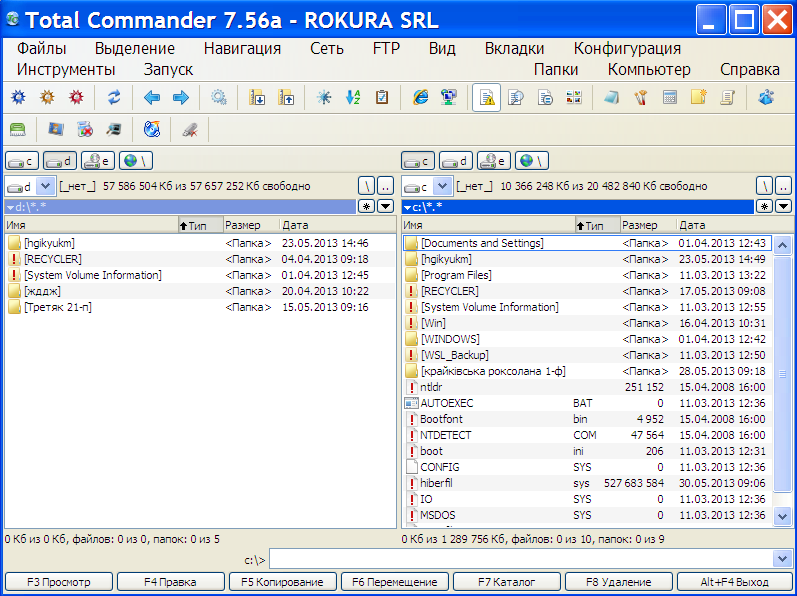
Рис. 13. Вікно програми Total Commander (Windows Commander).
За допомогою команд головного меню файли можна архівувати, поділяти на частини, шифрувати і розшифровувати, групувати, надавати права доступу тощо.
Total Commander має особливо зручні засоби організації FTP-зв'язку, призначеного для пересилання файлів з комп'ютера на комп'ютер в Інтернеті чи Інтранеті.
Стартова ситуація і завдання.
На робочому диску повинна бути папка групи, а в ній — власна папка. Використовуючи програму Провідник, власну папку потрібно наповнити копіями будь-яких шести об'єктів, упорядкувати їх і перемістити в папку А1. Використовуючи програму ТС, слід наповнити папку В2, створити і наповнити папку Звіт4, застосувати архіватор і наповнити власну папку. Слід скурпульоз-но дотримуватись ходу роботи, щоб результат відповідав еталону.
Хід роботи
1. Запустіть програму Провідник.
Увімкніть, якщо треба, панель інструментів командами Вигляд=>Панель інструментів.
2. Перегляньте дерево папок, знайдіть і відкрийте «Мій комп'ютер», диск С:, папку Temp.
Перепишіть назви і властивості трьох об'єктів у звіт, задавши вигляд значків Таблиця.
Перегляньте дерево, щоб знайти і відкрити папку «Недавні документи» у Windows ХР або «Документи» у Windows 9x.
Виберіть чотири будь-які піктограми з цієї чи іншої студентської папки і скопіюйте їх у власну папку способом перетягування піктограм.
Для цього спочатку утворіть групу з піктограм, на дереві папок клацніть на значку «+» поряд з папкою групи, перетягніть групу на піктограму власної папки, утримуючи праву клавішу миші. Відпустіть клавішу і виберіть з меню команду Копіювати.
5. Скопіюйте ще дві піктограми з папки «Недавні документи» чи іншої папки у власну папку, використовуючи буфер обміну.
Виберіть файли у папці і
скопіюйте їх у буфер обміну засобами
меню програми Провідник (пункт Копіювати)
або панелі інструментів (кнопка
![]() ).
На дереві папок клацніть правою клавішею
миші на назві особистої папки (можете
її відкрити, а можете і не відкривати
) і вставте в неї вміст буфера обміну
командою меню Вставити
(або за допомогою кнопки
).
На дереві папок клацніть правою клавішею
миші на назві особистої папки (можете
її відкрити, а можете і не відкривати
) і вставте в неї вміст буфера обміну
командою меню Вставити
(або за допомогою кнопки
![]() ).
Який із способів (перетягування піктограм
чи використання буфера обміну) вам
більше до вподоби (зручніший)?
).
Який із способів (перетягування піктограм
чи використання буфера обміну) вам
більше до вподоби (зручніший)?
6. Упорядкуйте назви піктограм у власній папці в алфавіт ному порядку.
Для цього праве вікно має функціонувати в режимі Таблиця (його задаємо в пункті ВИГЛЯД), а для впорядкування потрібно клацнути мишею на заголовку таблиці Назва (Name). Перепишіть упорядковані назви у звіт.
Упорядкуйте назви файлів в особистій папці за обсягом (Size), а потім за датою останніх змін (Date).
Створіть у власній папці таку структуру папок:
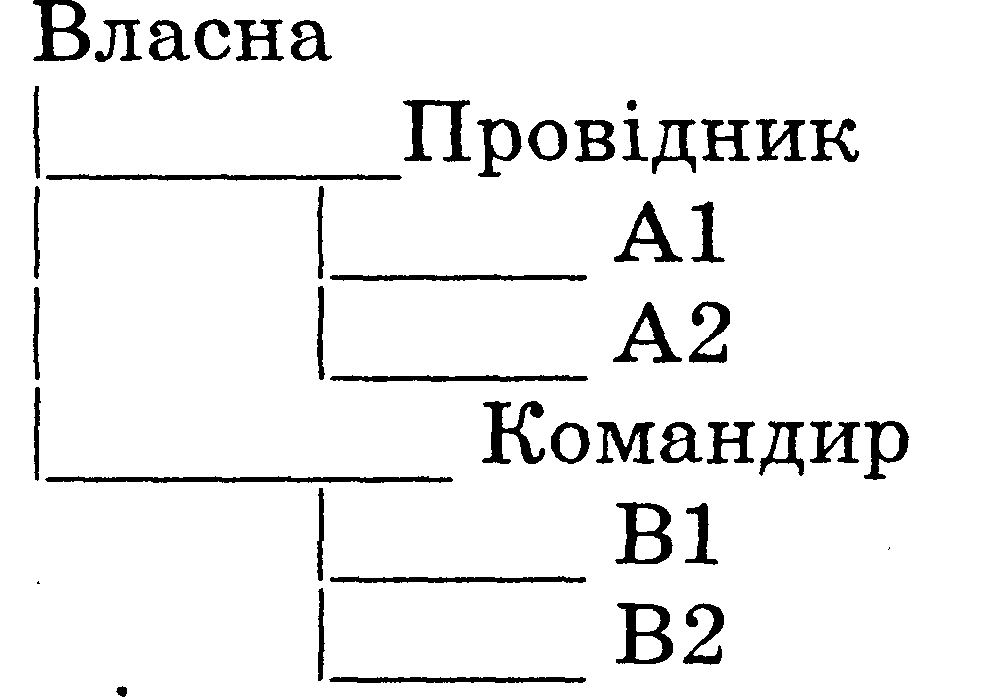
Перемістіть піктограми лише файлів і ярликів із власної папки у папку А1.
Запустіть програму Total Commander.
Для запуску програми двічі клацніть на її ярлику. У безплатній демоверсії програми вимагається додатково клацнути на одній з трьох кнопок для запуску програми. Яке вікно {ліве чи праве) у ТС тепер є активним, а яке — пасивним?
Увага! Якщо вивчення програми ТС не передбачається, то пункти 16—19 виконайте засобами програми Провідник.
11. Активізуйте інше вікно.
Сусіднє вікно активізуйте клавішею Tab. Скористайтеся смугою прокручування, щоб переглянути вміст активної папки. Перепишіть повну назву активної папки у звіт. На якому диску вона розміщена?
12. Увімкніть російськомовний чи україномовний інтерфейс програми.
Конфігурація => Параметри => Мови =>виберіть мову з меню.
13. Дослідіть кнопки панелі інструментів ТС.
Наведіть вказівник миші на кнопки панелі інструментів, зачекайте мить до появи пояснень призначення кнопки. Перепишіть призначення кнопок у звіт.
14. Дослідіть кнопки панелі інструментів Повно, Коротко. Натисніть на них і спостерігайте за змінами подання інформації в активному вікні власної папки.
15. Дослідіть кнопки панелі інструментів для впорядкування файлів За іменем, За розширенням, За обсягом, За датою.
Натисніть на них і спостерігайте за змінами розташування назв піктограм у вікні.
Створіть у власній папці папку з назвою Звіт4. Активізуйте в одному з вікон робочий диск, знайдіть і відкрийте власну папку. Для створення нової папки натисніть на клавішу F7 на клавіатурі чи клацніть на її кнопці (F7 СоздДир) у вікні. Введіть назву Звіт4 і натисніть на кнопку ОК.
Знайдіть і відкрийте папку А1 і скопіюйте її вміст у папку Звіт4.
Спочатку у сусідньому вікні відкрийте папку Звіт4. Файли в А1 виокремлюють клацанням миші з натисненою клавішею Ctrl або клавішею Insert. Копіювання — F5.
Перемістіть вміст А1 в В2.
Переміщення — F6.
У папці Звіт4 створіть ще текстовий документ, давши йому назву Звіт, з текстом-відповіддю на одне будь-яке контрольне запитання.
Спочатку активізуйте папку Звіт4, виконайте Shift-F4 для виклику редактора Notepad вперше. Набравши текст, не забудьте закрити вікно текстового документа зі збереженням.
20. Зархівуйте файли у папці Звіт4 одним із доступних про грамі ТС архіваторів. Спочатку файли об'єднайте у групу. Архів помістіть у папці Звіт4.
Архів — це файл, в який у стисненому вигляді поміщають інші файли. Детальніше архіви вивчатимемо в роботі № 5. Варто, щоб у сусідньому вікні була відкрита та ж сама папка Звіт4. У цьому разі архів поміщатиметься сюди автоматично. Виберіть групу файлів => Файли => Архівувати (pack) файли => виберіть архіватор Zip, Rar тощо => Змініть назву архіву із зазначенням шляху або погодьтеся з тою, що запропонує програма у діалоговому вікні, якщо папка Звіт4 була відкрита заздалегідь => ОК. Перепишіть у звіт назву файлу-архіву і його обсяг. Куди програма помістила файл-архів?
Відшукайте файл-архів (візуально, за іменем чи датою створення) і перемістіть його у власну папку.
Розархівуйте архів у власну папку.
Корисно, щоб в обох вікнах була відкрита власна папка. Виберіть файл-архів => Файли => Розархівувати (unpack) файли => Зазначте шлях до власної папки, наприклад D:\ME-15\Прізви-ще, або погодьтеся з тим, що запропонує програма => ОК. Куди програма помістила розархівовані файли?
23. Вилучіть файл-архів.
Виберіть назву файлу і натисніть клавішу Delete або F8.
Запустіть програму Провідник і продемонструйте викладачеві структуру і вміст власної папки.
Після закінчення роботи закрийте всі вікна.
Висновки
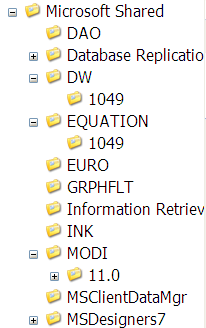
Програма Total Commander — це аналог відомої віддавна програми Norton Commander (NC). Вона стане у пригоді тим, хто має досвід роботи з NC, або тим, кому до вподоби робота з дво-
віконним інтерфейсом.
З набуттям практичних навичок роботи в Windows поступово переходьте до постійного користування програмою Провідник.
Якщо хід роботи виконано правильно, власна папка повинна містити набір піктограм, папку Звіт4 з набором піктограм, папки Провідник, Командир. Папка Провідник має містити порожні папки А1 і А2, а папка Командир — порожню папку В1 і папку В2 з набором піктограм (рис. 14).
Рис. 14. До звіту.
пунктів 2, 6,10,11,13, 20, 22.
Контрольні запитання
Яке призначення програми Провідник?
Як запустити програму Провідник?
З чого складається віко програми Провідник?
Яке призначення дерева об’єктів? Як відшукати папку?
Що означають символи «+» і «-» перед назвою папки?
Які є способи виконання дій з об’єктами?
Як розкрити папку? Як відкрити вікно ще одної папки?
Що таке група об’єктів і як об’єкт долучити до групи?
Як переміщувати об’єкти засобами Провідника?
Як об’єднати у групу всі об’єкти?
Як виконати копіювання засобами програми Провідник?
Яке призначення програми Total Commander?
Як об’єднати в групу об’єкти від першого до заданого?
Яке призначення клавіші F3 у програмі ТС?
Яке призначення клавіші F4 у програмі ТС?
Яке призначення клавіші F5 у програмі ТС?
Яке призначення клавіші F6 у програмі ТС?
Яке призначення клавіші F7 у програмі ТС?
Яке призначення клавіші F8 у програмі ТС?
Як упорядкувати піктограми засобами програми Провідник?
Як активізувати сусіднє вікно в ТС?
Як переглянути текстовий файл у ТС?
Як створити текстовий файл у ТС?
Як відредагувати текстовий документ у ТС?
Як виконати копіювання у ТС?
Як створити папку у ТС?
Як вилучити об’єкт у ТС?
Як запустити програму ТС?
Як поміняти мовний інтерфейс у програмі ТС?
Як виконати переміщення у ТС?
Яке призначення комбінації клавіш Shift +F4 у ТС?
Які кнопки є на панелі інструментів вікна програми ТС?
Що спільного є між програмами Провідник і ТС?
Яка відмінність між програмами Провідник і ТС?
Практична робота № 7
Тема
MS Word. Форматування документа. Списки.
Мета
Створити титульну сторінку і від форматувати заданий текст за взірцем.
План
Форматування тексту.
Шрифти.
Списки.
Теоретичні відомості
1. Форматування тексту. Сформатувати текст – це означає надати йому такого вигляду, який потрібен користувачеві або який має деякий взірець (еталон). Щоб сформатувати текст, його спочатку треба виокремити (також кажуть вибрати, виділити). Такий текст виділений інверсним кольором. Текст виокремлюють так: клацають на початку фрагмента й, утримуючи натиснутою клавішу Shift, переміщають вказівник мині над текстом до кінця фрагмента. Щоб виокремити фрагмент без миші, користуються клавішами-стрілками. Швидкі способи виокремлення елементів тексту:
Щоб виокремити слово, треба клацнути на нього двічі;
Щоб виокремити рядок, клацають у полі зліва від рядка;
Щоб виокремити абзац, потрібно клацнути тричі;
Щоб виокремити увесь текст (усі абзаци), треба виконати команду Вибрати все з пункту Редагувати або натиснути комбінацію клавіш Ctrl+A.
Форматування виконують за допомогою кнопок панелі форматування (рис. 22) або команд пункту Формат (рис. 23).
![]()
Рис. 22 Меню програми MS Word, панелі Стандартна і Форматування.
Вони дають змогу задати такі параметри (відповідно до розташування кнопок на панелі форматування):
Стиль документа Звичайний чи інший;
Назва шрифту;
Розмір символів у пунктах (28 пунктів = 1 см);
Види шрифту;
Жирний (кнопка Ж);
Курсив (К);
Підкреслений (П);
Нумерований список;
Маркований список;
Багаторівневий список
Зміщення фрагмента ліворуч;
Зміщення фрагмента праворуч;
Фрагмент у рамці повністю або частково;
Колів букв у вибраному фрагменті тексту.
2. Шрифти. Часто виконують дії завдання назви, розміру та вигляду (накреслення) шрифту. Є декілька десятків шрифтів. Якщо шрифт некирилізований, то замість українських букв користувач бачитиме незрозумілі символи. Щоб побачити текст, виокремте його і застосуйте кирилізований шрифт. Якщо перед назвою шрифту є символи ТТ, то це так званий True Type Font (розміри такого шрифту можуть бути будь-які. Розмір шрифту вибирають у відповідному числовому полі-списку або вводять у це поле потрібне число з клавіатури. (див. рис. 22) Є три головні види (накреслення) шрифтів: жирний, курсив, підкреслений. До виокремленого фрагменту можна застосовувати додаткові різновиди шрифтів (Формат => Шрифти), зокрема, створення верхніх чи нижніх індексів, закреслень і підкреслень, тиснених контурів, тіней, усі символи великі тощо. Є такі ефекти анімації (ефекти руху) над шрифтами: феєрверк, неонова реклама, мурашки, мерехтіння тощо.
3. Списки. Списки бувають нумеровані, марковані та багаторівневі. Приклади трьох видів списків наведені вище. Списки створюють так: спочатку вводять рядки тексту без нумерації і маркерів як окремі абзаци. Вибирають потрібні рядки (абзаци) і застосовують команду Нумерований чи Маркований список, які представленні кнопками на панелі форматування. Щоб створити список другого рівня, виокремлюють потрібні абзаци і застосовують кнопку-команду Зміщення фрагмента праворуч. Щоб ліквідувати багаторівневість, потрібно застосовувати до відповідного фрагмента списку команду-кнопку Зміщення фрагмента ліворуч. Усі ці дії можна виконати за допомогою команди Список пункту маню Формат. Ця команда дає змогу внести зміни в стандартні списки, зокрема, підібрати різноманітні маркери чи способи нумерації (арабські цифри, римські, літери алфавіту).
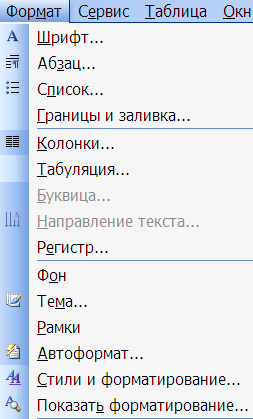
Рис. 23. Меню команди Формат.
Стартова ситуація
Щоб від форматувати текст за взірцем, потрібно мати на диску файл з неформатований текстом ( це може бути раніше створений файл Текст1), а взірець – перша сторінка розділу ІІ. Заготовку і взірець може також запропоновувати викладач. Файл заготовки повинен називатися Заготовка. Рекомендуємо як заготовку брати текст з цієї книжки, тоді не треба буде готувати взірці.
Хід роботи
